 实习RCGIS9简介ArcCatalog的基本操作
实习RCGIS9简介ArcCatalog的基本操作
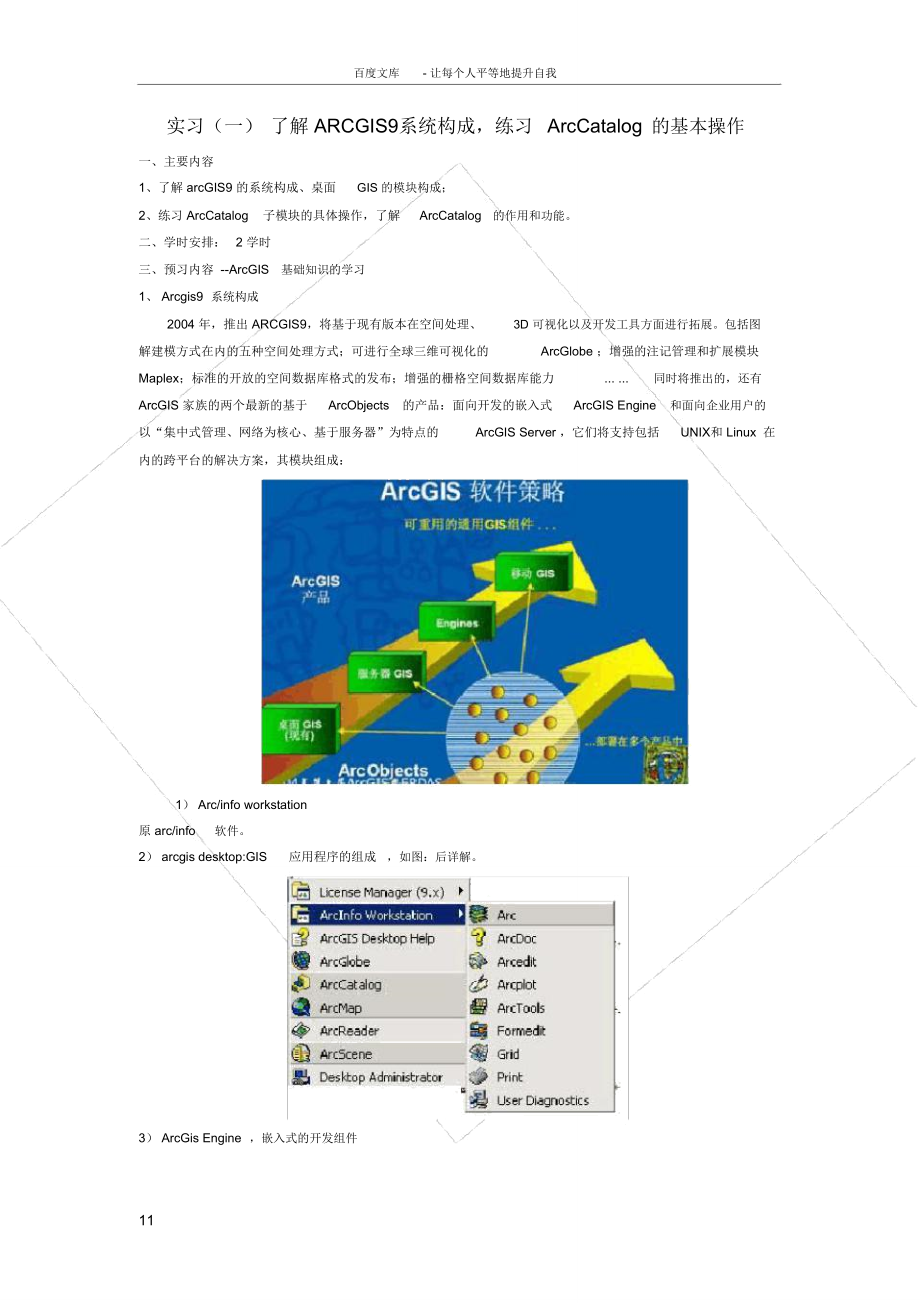


《实习RCGIS9简介ArcCatalog的基本操作》由会员分享,可在线阅读,更多相关《实习RCGIS9简介ArcCatalog的基本操作(13页珍藏版)》请在装配图网上搜索。
1、百度文库 - 让每个人平等地提升自我 实习(一) 了解 ARCGIS9系统构成,练习 ArcCatalog 的基本操作 一、主要内容 1、了解 arcGIS9 的系统构成、桌面 GIS 的模块构成; 2、练习 ArcCatalog 子模块的具体操作,了解 ArcCatalog 的作用和功能。 二、学时安排: 2 学时 三、预习内容 --ArcGIS 基础知识的学习 1、 Arcgis9 系统构成 2004 年,推出 ARCGIS9,将基于现有版本在空间处理、 3D 可视化以及开发工具方面进行拓展。包括图 解建模方式在内的五种空间处
2、理方式;可进行全球三维可视化的 ArcGlobe ;增强的注记管理和扩展模块 Maplex;标准的开放的空间数据库格式的发布;增强的栅格空间数据库能力 ... ... 同时将推出的,还有 ArcGIS 家族的两个最新的基于 ArcObjects 的产品:面向开发的嵌入式 ArcGIS Engine 和面向企业用户的 以“集中式管理、网络为核心、基于服务器”为特点的 ArcGIS Server ,它们将支持包括 UNIX和 Linux 在 内的跨平台的解决方案,其模块组成:
3、 1) Arc/info workstation 原 arc/info 软件。 2) arcgis desktop:GIS 应用程序的组成 ,如图:后详解。 3) ArcGis Engine ,嵌入式的开发组件 11 百度文库 - 让每个人平等地提升自我 ArcGIS 系统在过去五年对 GIS 发展的主要贡献之一是支持使用标准开发工具以及二次开发的易用性。 ArcGIS 9
4、在此基础上增加了一个面向开发的新产品—— ArcGIS Engine 。 ArcGIS Engine 是基于开发的用于搭建及配置 ArcGIS 解决方案的产品。 ArcGIS Engine 基于 ArcObjects 构建,并提供跨平台的, C++组件技术框架用于构建 ArcGIS 。通过 ArcGIS Engine ,开发商可 以为用户搭建及配置 ArcGIS 解决方案,而不需要在同一机器上安装 ArcGIS 桌面应用(ArcMap,ArcCatalog )。 ArcGIS Engine 支持全部标准开发环境,包括 .NET,组件对象模
5、型( COM), Java 和 C++以及所 有主流操作系统,如 Windows, UNIX和 Linux 。此外,开发商还可以嵌入部分 ArcGIS 扩展模块中提供的功 能。 4) Server ArcGis ArcGIS 9 最显著的体系结构的改变是推出了ArcGIS Server 。在 ArcGIS 9 之前,高级的 GIS 功能仅仅 是在桌面端提供。客户 / 服务器的计算技术提供了对数据库中通用数据的共享访问功能,而 Internet 计算 技术允许数据发布到 Web上进行访问;然而,这还
6、不足以支撑建立一种集中式管理的,以网络为核心的, 基于服务器的全功能 GIS 系统。而这正是 ArcGIS Server 所扮演的角色。在 ArcGIS 9 的开发过程中, ESRI 重新构造了 ArcGIS 平台的核心,使之适宜运行在服务器端;运行在全部主流服务器平台( Windows, UNIX 和 Linux );支持全部通用开发环境( .NET, Java, COM,C++);包含全部当前在 ArcGIS 桌面中提供的 强大的制图、查询分析以及地理编码能力。 ArcGIS Server 9 主要是为企业级信息系统的开发商
7、 / 集成商而设计,他们希望在客户 / 服务器或者 Web 服务环境下构建一个服务器端的 GIS 应用。这是对 ESRI两个其他企业应用服务器的一个补充: 一个是 ArcSDE ——基于商业数据库管理系统( DBMS)提供对空间数据的访问;另一个是 ArcIMS ——用于大量的基于 Internet 的空间发布。 5) Moble GIS , arcpad 用于检测、移动 GIS 系统的模块。 2、桌面版 ARC/INFO( Desktop ARC/INFO ) 在早期 ARC/INFO的使用中
8、,由于其设计是基于 DOS的命令式窗口界面进行操作,虽然用户可以使用 AML 语言进行二次开发设计自己的界面进行相应的编辑,但是对于一个不太了解其详细内容的用户而言, 虽然其功能强大,但是仍需熟记大量的繁琐命令,显得有些不尽完善。因此,当只需进行一些简单的数据 编辑处理时,宁愿选用 MAPINFO或别的软件而不选用 ARC/INFO软件。 ARC/INFO8以后,使得这一情况得以改观,不仅以 Workstation 为其原有用户保留了 DOS式的命令式 窗口界面,而且推出了面向对象的可视化界面,以 Desktop 形式进行数据处理,用户可以直接在其上进行
9、相关的数据操作等。这样既保留了原版本的优点,而且 Desktop 本身不仅具有 MAPINFO下最基本的电子地 图处理功能,还具有 ARC/INFO复杂的分析功能。 1) ArcCatalog ArcCatalog 用来管理、访问和探究 (Explore) 存在的地理数据,不管数据存储的格式和地址(位于本 地磁盘或者网络的其他位置) 。它类似于 Windows Explorer ,但是为地理数据所设计的; 使用 ArcCatalog ,可以改变数据的结构, 如创建一个新的地理数据库 (GeoDatabase) ,装入现存的数据到地理数据库中, 增加、 删除属性表中
10、的字段等。 2) ArcMap 是一个桌面程序用来完成所有基于地图的任务,包括地图制图、图编辑和分析等。使用 ArcMap 我们 可以进行数据的浏览、符号化、查询、分析和输出等。 ArcMap 主要用于图形的编辑处理和符号化显示等。 3) ArcScene 22 百度文库 - 让每个人平等地提升自我 主要进行一些三维显示和三维场景分析的模块。 4) ArcGlobe: 全球 3D GIS ArcGIS 9 在 3D Analyst 基础上第一次推出了全球 3D 可视化功能。该功能在一个新的名为 ArcGlobe 的
11、3D 桌面应用中提供。 ArcGlobe 提供与任何在三维地球表面带有地理参考的空间数据进行无缝交互的能力。 ArcGlobe 允许 用户在全球环境下叠加数据并进行地理数据的可视化显示。在综合考虑了数据获取和显示的优化及效率的 基础上, ArcGlobe 提供对事实上无限地理信息的访问能力。这种对空间数据存储容量上的突破意味着 ArcGlobe 可以以超越传统 2D 地图的性能更容易地、智能地处理从本地到全球不同比例的栅格、矢量和地 形数据集。 ArcGlobe 具有与 ArcScene 相似的地图交互工具。 用户既可以在全球比例尺下平移、 查询和分析数
12、据, 也可以放大到本地范围,以更高分辨率显示周边的航空影像。这获益于采用的一种新的,高级的索引和多 分辨率数据访问技术。用户仅受限于他们物理存储设备的大小以及数据的可达性。 ArcGIS 9 3D Analyst 还增加了对真实 3D符号的支持,它提高了可视化以及对真实世界的模拟能力。 5) ArcReader 为查看和共享地图设计的。用 ArcReader 任何人能得到由 ArcGIS 桌面产生的高质量的地图。发布的 地图文件由 ArcGIS Publisher 产生。 ArcGIS Publisher 是 ArcView, ArcEditor, 和 Ar
13、cInfo 的扩展模块, 能把地图文档( MXD)转成 PMF。 ArcReader 被设计为浏览已发布的地图,发布的地图中可以包含由地图制 作者定义的本地、网络或 Internet 资源的组合。 四、具体内容及操作 1、实习数据的准备 将 ArcGIS 自带的 ..ArcGIS/ArcTutor 目录拷贝实习目录,为了描述的方便,我们假定实习目录为“ D: /practice ”。 2、启动 ArcCatalog [1]. 运行“启动 程序 \ArcGIS\ArcCatalog ”,或者运行桌面上的快捷方式。 3、熟悉 ArcCa
14、talog 用户界面 当 ArcCatalog 启动之后,缺省方式的用户界面包括主菜单和“Standard ”工具条。我们可以通过菜 单“ tools- >Customs ”或者在菜单区或者工具条区按鼠标右键进行界面的定制。这些菜单和工具条可以停靠在窗口的任意位置。 图表 1 ArcCatalog 用户界面的定制 33 百度文库 - 让每个人平等地提升自我
15、 图表 2 ArcCatalog 用户界面 4、建立 / 取消文件夹连接 1)建立文件夹连接 为了操作的方便,我们可以创建实习数据所在位置的一个连接。数据可以位于本地磁盘或者网络的其 他位置。 [1]. 在菜单中选择 “File- >Connect Folder ” 或者运行 “Standard ”工具条中的 工具, 或者在 Catalog 窗口内鼠标右键点击“
16、Catalog ”,并选择 Connect Folder ; [2]. 在显示的窗口中选择“ D:\practice ” ; [3]. 选择“确定”。 我们注意到:在 Catalog 树中增加了“ D:\practice ”。在 Contents 标签中包含 ArcTutor 子目录。 2)取消文件夹连接 [1]. 选择要取消连接的文件夹; [2]. 在菜单中选择“ File->Disconnect Folder ”或者运行“ Standard ”工具条中的 工 具,或者点击右键,并选择 Disonnect Folde
17、r 。 5、浏览地图和数据 1)内容浏览 44 百度文库 - 让每个人平等地提升自我 象 Windows 一样,我们可以在“ Contents ”标签中察看一个文件夹或者数据库中的内容。我们可以采用小图标、大图表、列表以及缩略图的方式察看地理内容。 [1]. 在 Catalog 树中依次展开文件夹,直到 YellowSton ; [2]. 选择 YellowStone ; [3]. 如果“ Contents ”标签没有被选择的话,选择“ Contents ”标签; [4]. 通过更改显示方式 ,察看相应的结果
18、 通过以上的浏览,试通过图标的类型了解对应数据的类型。 2)数据预览 缩略图方式浏览可以查看到数据的地理范围。然而,为了更仔细地察看数据,我们可以使用 Preview 标签。 [1]. 在 Catalog 树中选择“ states ” ; [2]. 选择 Preview 标签。 我们可以看到如下的图形,包含了各个 state 的边界矢量数据。 图表 7 地理数据的预览
19、 [1]. 在 Geography 工具条中选择 ; [2]. 在窗口中按住鼠标左键拖动产生一个矩形,察看结果; [3]. 选择,在窗口中按住鼠标左键拖动,察看结果; [4]. 选择,在窗口中点击鼠标左键,察看结果; [5]. 选择,察看结果; [6]. 选择,在窗口中多边形的内部点击鼠标左键,察看结果。 55 百度文库 - 让每个人平等地提升自我 进一步,我们可以使用 “ Geography”工具条 中的相应工具进行放大、 缩小、漫游、全图显示和查询等操作。
20、 图表 9 目标查询 6、操作属性表 1)浏览属性表 如果数据中即包含图形,又包含属性,我们可以切换图形显示方式到表格显示方式,察看地理数据相关的属性信息。 [1]. 在 选择 Table ,察看结果。 图表 10 地理数据预览 - 表格方
21、式 66 百度文库 - 让每个人平等地提升自我 除了可以对属性表进行简单的浏览之外,我们还可以对属性表进行一系列的操作。 2)更改属性表的设置 为了改善属性的可读性,我们可以改变属性表的缺省设置。 [1]. 在属性表中,选择“ Shape”字段; [2]. 在菜单中选择“ Tools- Options ”; [3]. 在显示的对话中,选择“ Tables ”; [4]. 改变缺省的设置; [5]. 选择“确定”,察看结果。
22、 图表 11 属性表设置 3)改变列的宽度 由于属性表中字体、字大以及记录的长度不同,有可能不能同时看到所有的信息,这是就需要改变 列的宽度。 [1]. 准确地定位鼠标在列标题的右边线; 77 百度文库 - 让每个人平等地提升自我 [2]. 双击鼠标左键,列的宽度自动调整为与本列内容的最大长度相适应; [3]. 拖动
23、列标题的边线到相应的位置。 4)改变列的位置 有时属性表中包含很多列,为了高效率的工作,我们需要调整列的显示顺序。 [1]. 点击列标题(整列改变颜色); [2]. 再点击列标题,拖动列标题到相应的位置,释放鼠标。 5)冻结 / 解冻列 有时为了比较一列与其他列的差别,我们希望它的位置不随属性表的水平滚动而改变。这个过程叫 做“冻结”一列。 [1]. 右键点击列标题; [2]. 点击“ Freeze/Unfreeze ”,察看结果; [3]. 移动水平滚动条察看结果;
24、 如果一列已经冻结,对此列采用以上的方法,可以“解冻”次列; 另外,一个属性表中可以存在多个冻结列,冻结列的顺序也是可以调整的,具体方法参照“冻结 / 解冻列”和“改变列的位置”。 6)统计列 如果想了解某一列(属性)属性的信息,我们可以使用统计功能。 [1]. 右键点击列标题: AREA; [2]. 在显示的列表框中选择 Statistics . 我们可以看到如下的对话框: 8
25、8 百度文库 - 让每个人平等地提升自我 在这个列表框中,我们可以看到如下的统计信息:目标数目、最小值、最大值、总和、平均值、标准 偏 差 和 频 率分 布 图 标 等 , 尽 管 有些 信 息对 此 字 段 没有 太 多 的意 义 。 图表 13 多边形周长的统计 另外还我们可以更改统计的属性。 [1]. 在统计对话框中的 Field 列表框中选择 PERIMETER; [2]. 察看结果。 7)排序列 我们可以按照
26、字母或者数字对某一列中的数据进行升序或者降序排列。 [1]. 右键点击列标题: AREA; [2]. 在显示的列表框中选择 Sort Ascending ,察看结果 ; [3]. 右键点击列标题: PERIMETER; [4]. 在显示的列表框中选择 Sort 的 Descending ,察看结果。 8)增加列(属性或字段) 如果有其他的信息要加入到表中另外的列中, 这时就涉及到了增加列的操作。 我们可以在 ArcCatalog 环境中增加列, 同时定义列的一系列属性, 但是不能在这里输入属性值。 属性值的录入工作在 ArcMap
27、 环境下完成。 [1]. 在 Preview 窗口右下角点击 Options ,选择 Add Field; [2]. 在显示的对话框输入属性项的名称,选择属性项的类型,输入属性项的特性; [3]. 选择“ OK”。 99 百度文库 - 让每个人平等地提升自我 图表 14 增加列 ( 属性或字段 )
28、 对话框 7、浏览、创建和编辑元数据 元数据是关于数据的数据。元数据越详细,用户对数据了解的越多,那么用户对数据质量依赖的程度 越大。因此在使用数据之前研究元数据是非常重要的。 元数据包含属性和文件。 属性从数据源派生得到, 如数据类型(如 shape 文件)、几何类型(如 Polygon )。 文件是描述数据的附加信息,一般由数据的创建人员产生。包括文件名称、数据创建日期、数据格式、坐 标系统、数据精度、建议使用数据的比例尺、属性描述信息等内容。 1)浏览元数据 [1]. Catalog 树中选择“ states ” ; [2]. 选
29、择 Metadata 标签; [3]. 分别选择“ Description ”、“ Spatial ”和“ Attributes ”标签,察看对应的内容。 图表 15 元数据浏览 2)改变元数据的浏览方式 1010 百度文库 - 让每个人平等地提升自我 在 ArcCatalog 环境中,我们可以使用不同的方式浏览元数据。 [1]. 在 Metadata 工具条
30、中的 Styylesheet 列表框中选择 FGDC; [2]. 察看结果。 3)编辑元数据 有时候我们需要对元数据进行增加或者修改,“ Metadata ”工具条提供了编辑元数据的功能。 [1]. 在 Metadata 工具条中中选择; [2]. 在显示的对话框中相应的位置输入信息。 图
31、表 16 元数据编辑 4)创建、更新元数据: 在数据不存在的情况下,或者对数据元进行了编辑修改,这时就需要生成或者更新与元数据。 [1]. 在 Metadata 工具条中中选择 ; 另外,还可以在“ Metadata ”工具条中进行元数据倒入和倒出等操作。 8、管理数据源 ArcCatolog 也包含组织数据的功能,如创建、复制、删除和重命名数据源的功能,具体操作类似于 Windows Explorer ,在后续的实习中我们会陆续地掌握这些功能。 1111 百度文库 - 让每个人平等地提升自我 1)创建
32、新文件夹 [1]. 在 Catalog 树中,选择“ D:\Practice ”; [2]. 在主菜单中选择“ File->New->Folder ”; [3]. 输入新的文件夹名称,如“ my_folder ”; 2)文件 (夹)的拷贝、粘贴、删除和重命名 [1]. 在 Catalog 树中,选择要操作的文件(夹),点击鼠标右键 ; [2]. 执行操作。 1212
- 温馨提示:
1: 本站所有资源如无特殊说明,都需要本地电脑安装OFFICE2007和PDF阅读器。图纸软件为CAD,CAXA,PROE,UG,SolidWorks等.压缩文件请下载最新的WinRAR软件解压。
2: 本站的文档不包含任何第三方提供的附件图纸等,如果需要附件,请联系上传者。文件的所有权益归上传用户所有。
3.本站RAR压缩包中若带图纸,网页内容里面会有图纸预览,若没有图纸预览就没有图纸。
4. 未经权益所有人同意不得将文件中的内容挪作商业或盈利用途。
5. 装配图网仅提供信息存储空间,仅对用户上传内容的表现方式做保护处理,对用户上传分享的文档内容本身不做任何修改或编辑,并不能对任何下载内容负责。
6. 下载文件中如有侵权或不适当内容,请与我们联系,我们立即纠正。
7. 本站不保证下载资源的准确性、安全性和完整性, 同时也不承担用户因使用这些下载资源对自己和他人造成任何形式的伤害或损失。
最新文档
- 踏春寻趣 乐享时光——春季旅游踏春出游活动
- 清明假期至安全不缺席风起正清明安全需守护
- 全国党员教育培训工作规划
- XX中小学公共卫生培训树立文明卫生意识养成良好卫生习惯
- 小学生常见传染病预防知识培训传染病的预防措施
- 3月18日全国爱肝日中西医结合逆转肝硬化
- 肝病健康宣教守护您的肝脏健康如何预防肝炎
- 垃圾分类小课堂教育绿色小卫士分类大行动
- 中小学班主任经验交流从胜任到优秀身为世范为人师表 立责于心履责于行
- 教师数字化转型理解与感悟教师数字化转型的策略与建议
- 团建小游戏团建破冰小游戏团队协作破冰游戏多人互动
- 教师使用deepseek使用攻略让备课效能提升
- 办公室会议纪要培训会议内容会议整理公文攥写
- 党员要注重培塑忠诚奋斗奉献的人格力量
- 橙色卡通风儿童春季趣味运动会
